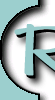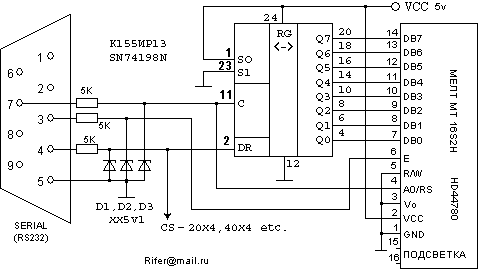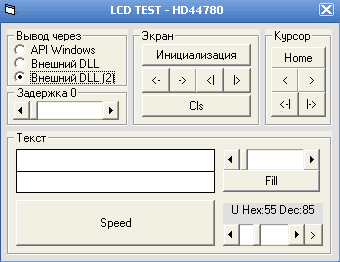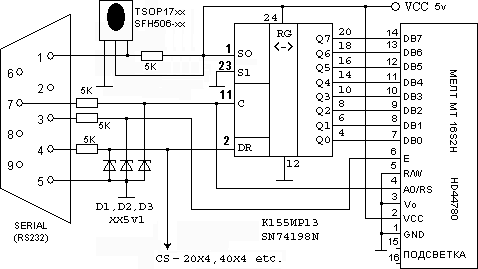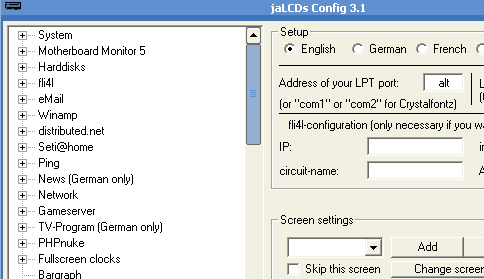| Home page - Подключение LCD экрана к Com-порту (rs232). |
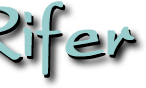 |
| .Мне попадалось много схем для подключения LCD экрана к Com порту - но все они использовали, какой либо контролер. Это схема относительно простой способ подключения LCD экрана к Com порту (Rs232) в ней можно использовать любой сдвигающий регистр, имеющий последовательный вход и параллельные выходы К155ИР13 (SN74198), К155ИР8 (SN74164), К555ИР28 (SN74322) итд. (у меня завалялся как раз К155ИР13). Com порт здесь используется не как последовательный порт, а как паралельный 3х битный порт - 2 бита загружают данные в регистр, 3й формирует сигнал строб на LCD. Скорость вывода данных 20-30 кБайт/сек. 1.
Документация на LCD контролер HD44780 (англ.) Схема нарисована для микросхемы К155ИР13 (для других микросхем номера выводов будут отличатся). |